- Użytkownicy zgłosili, że sterownik graficzny Intela zawiesza się w systemie Windows 10 po aktualizacji do najnowszej wersji.
- Upewnienie się, że Twój system operacyjny jest aktualny, to wydajna opcja, która może zapobiec awariom sterownika ekranu.
- Aby prawidłowo korzystać ze sterownika karty graficznej Intel, z pewnością pomoże Ci witryna producenta.
- Jednym z najlepszych rozwiązań tego problemu jest użycie dedykowanego oprogramowania innej firmy.

- Pobierz narzędzie do naprawy komputera Restoro który jest dostarczany z opatentowanymi technologiami (dostępny patent tutaj).
- Kliknij Rozpocznij skanowanie aby znaleźć problemy z systemem Windows, które mogą powodować problemy z komputerem.
- Kliknij Naprawić wszystko naprawić problemy mające wpływ na bezpieczeństwo i wydajność komputera
- Restoro zostało pobrane przez 0 czytelników w tym miesiącu.
Nasze komputery karty graficzne są niezbędne, jeśli chodzi o przetwarzanie całego interfejsu zarówno naszego systemu operacyjnego, jak i wszelkich multimediów lub gier, które byśmy uruchomili.
Jednak użytkownicy często zgłaszali, że grafika Intel kierowca ciągle się zawiesza na swoim komputerze. Najwyraźniej ten problem występuje po aktualizacji systemu operacyjnego do najnowszej wersji.
Nasza dzisiejsza dyskusja obejmie szereg przydatnych opcji, które pomogą rozwiązać problem z awarią sterownika graficznego Intela Okna 10.
Jak mogę naprawić awarię sterownika karty graficznej Intel w systemie Windows 10?
1. Użyj Windows Update
- otwarty Ustawienia.
- Iść do Aktualizacja i bezpieczeństwo.

- Po lewej stronie kliknij Aktualizacja systemu Windows, a następnie wybierz Sprawdź aktualizacje, z prawej strony.

2. Dostosuj tryb zgodności
- Kliknij prawym przyciskiem myszy plik instalacyjny sterownika i kliknij Nieruchomości.
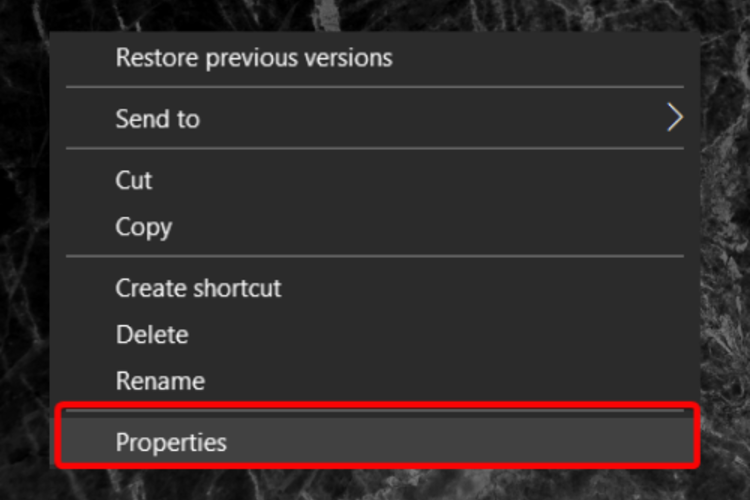
- Kliknij na Zgodność patka.

- Zaznacz Uruchom program w trybie zgodności z pole i wybierz starsza wersja Windows z menu rozwijanego.

- Uruchom ponownie komputer i sprawdź, czy problem zniknął.
3. Odinstaluj i ponownie zainstaluj sterowniki karty graficznej
- otwarty Menadżer urządzeń.

- Rozszerzać Karty graficzne, kliknij prawym przyciskiem myszy tę, której potrzebujesz i wybierz Odinstaluj urządzenie.

- W oknie dezinstalacji, jeśli masz taką możliwość Usuń oprogramowanie sterownika dla tego urządzenia, możesz to zaznaczyć, a następnie usunąć uszkodzone sterowniki z komputera.
- Postępuj zgodnie z instrukcjami wyświetlanymi na ekranie.
- Uruchom ponownie komputer i ponownie zainstaluj sterowniki karty graficznej.
4. Wejdź na stronę producenta
- Przejdź do Witryna pomocy technicznej firmy Intel.
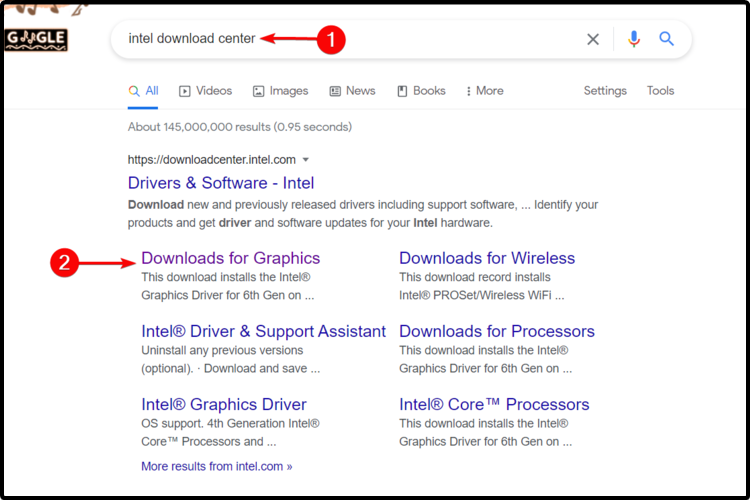
- Wyszukaj najnowsze sterowniki systemu Windows 10 dostępne dla TwojegoKarta graficzna Model.
- Pobierz i zainstaluj, postępując zgodnie z instrukcjami podanymi na stronie internetowej.
5. Korzystaj z oprogramowania innych firm
Możesz łatwo naprawić awarię sterownika karty graficznej Intel w systemie Windows 10, korzystając z wyspecjalizowanego narzędzia innej firmy.
W przeciwieństwie do metod ręcznych przedstawionych powyżej, ta opcja pomoże Ci automatycznie zainstalować, przeskanować i zaktualizować dowolny potrzebny sterownik. W ten sposób będzie twoim głównym sojusznikiem, gdy przyjdziesz identyfikować i naprawiać problemy ze sterownikami.
 Jeśli jesteś graczem, producentem zdjęć/wideo lub masz do czynienia na co dzień z jakimkolwiek intensywnym przepływem pracy wizualnej, wiesz już, jak ważna jest Twoja karta graficzna (GPU).Aby upewnić się, że wszystko idzie gładko i uniknąć wszelkiego rodzaju błędów sterownika GPU, użyj kompletnego Asystent aktualizacji sterowników, który rozwiąże Twoje problemy za pomocą zaledwie kilku kliknięć, i zdecydowanie zalecamy DriverFix.Wykonaj te proste kroki, aby bezpiecznie zaktualizować sterowniki:
Jeśli jesteś graczem, producentem zdjęć/wideo lub masz do czynienia na co dzień z jakimkolwiek intensywnym przepływem pracy wizualnej, wiesz już, jak ważna jest Twoja karta graficzna (GPU).Aby upewnić się, że wszystko idzie gładko i uniknąć wszelkiego rodzaju błędów sterownika GPU, użyj kompletnego Asystent aktualizacji sterowników, który rozwiąże Twoje problemy za pomocą zaledwie kilku kliknięć, i zdecydowanie zalecamy DriverFix.Wykonaj te proste kroki, aby bezpiecznie zaktualizować sterowniki:
- Pobierz i zainstaluj DriverFix.
- Uruchom oprogramowanie.
- Poczekaj, aż DriverFix wykryje wszystkie wadliwe sterowniki.
- Aplikacja pokaże teraz wszystkie sterowniki, które mają problemy, i wystarczy wybrać te, które chcesz naprawić.
- Poczekaj, aż aplikacja pobierze i zainstaluje najnowsze sterowniki.
- Uruchom ponownie Twój komputer, aby zmiany zaczęły obowiązywać.

DriverFix
Utrzymuj GPU na szczytach ich wydajności, nie martwiąc się o jego sterowniki. .
Odwiedź stronę
Zastrzeżenie: ten program musi zostać uaktualniony z bezpłatnej wersji, aby wykonać określone czynności.
Nasze sugestie z pewnością pomogą Ci zatrzymać awarię sterownika graficznego Intel w systemie Windows 10.
Ponadto, jeśli chcesz aktualizować swoje komponenty, nie wahaj się zapoznać się z pełnym przewodnikiem na temat aktualizacji sterownik graficzny w systemie Windows 10,
Twoja opinia jest dla nas ważna, więc jeśli chcesz się nią podzielić, śmiało zostaw komentarz w sekcji poniżej.
 Nadal masz problemy?Napraw je za pomocą tego narzędzia:
Nadal masz problemy?Napraw je za pomocą tego narzędzia:
- Pobierz to narzędzie do naprawy komputera ocenione jako świetne na TrustPilot.com (pobieranie rozpoczyna się na tej stronie).
- Kliknij Rozpocznij skanowanie aby znaleźć problemy z systemem Windows, które mogą powodować problemy z komputerem.
- Kliknij Naprawić wszystko rozwiązać problemy z opatentowanymi technologiami (Ekskluzywny rabat dla naszych czytelników).
Restoro zostało pobrane przez 0 czytelników w tym miesiącu.


